Editar canal
El nombre de canal da a los miembros de tu equipo una idea sobre los temas que se cubren en esos canales. Sin embargo, las cosas pueden cambiar con el tiempo y siempre puedes renombrar cualquier canal activo.
Renombrar un canal #
- Abre el canal que quieres renombrar
- Haz clic en el ícono de Información en la esquina superior derecha
- Haz clic en ...Más
- Haz clic en Renombrar [nombre_de_canal]
- Escribe un nuevo nombre, y selecciona Guardar cambios
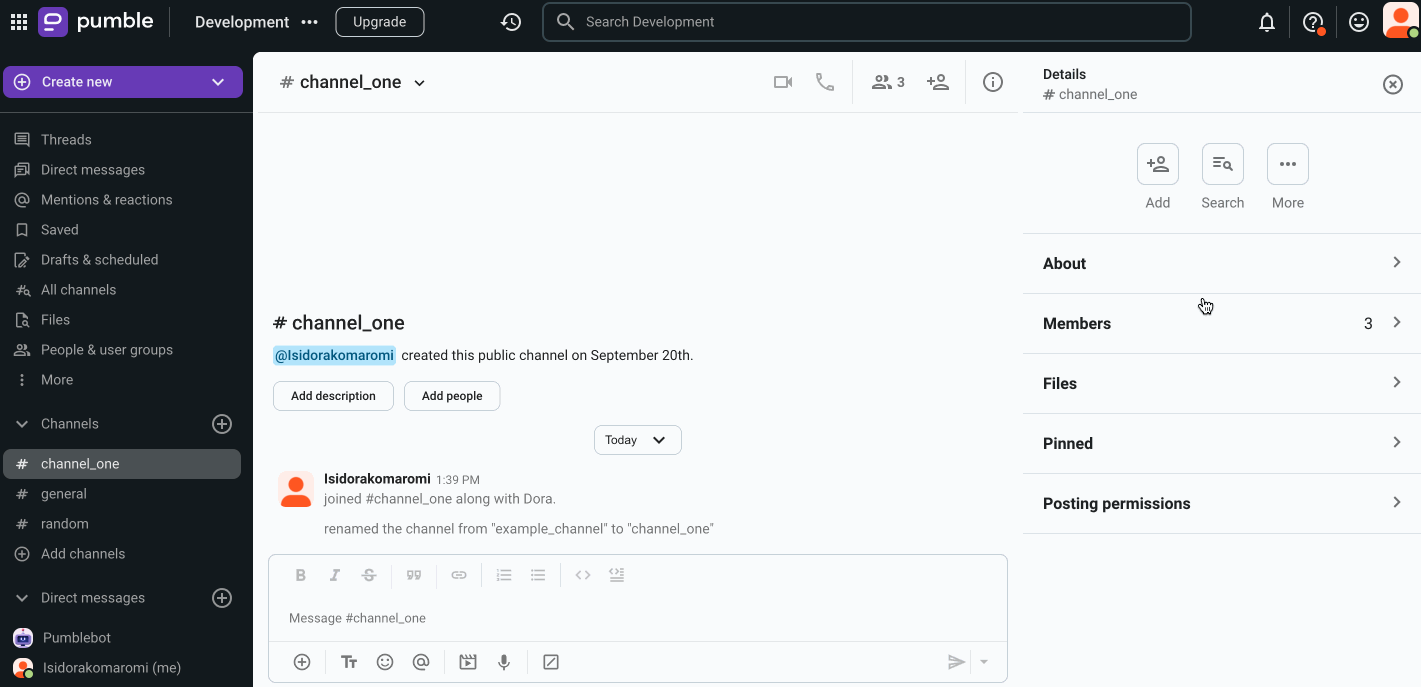
- Abre el canal
- Toca el nombre del canal en la parte superior de la pantalla
- Toca el ícono del lápiz en la esquina superior derecha
- Escribe el nombre del nuevo canal
- Toca Guardar para completar la acción
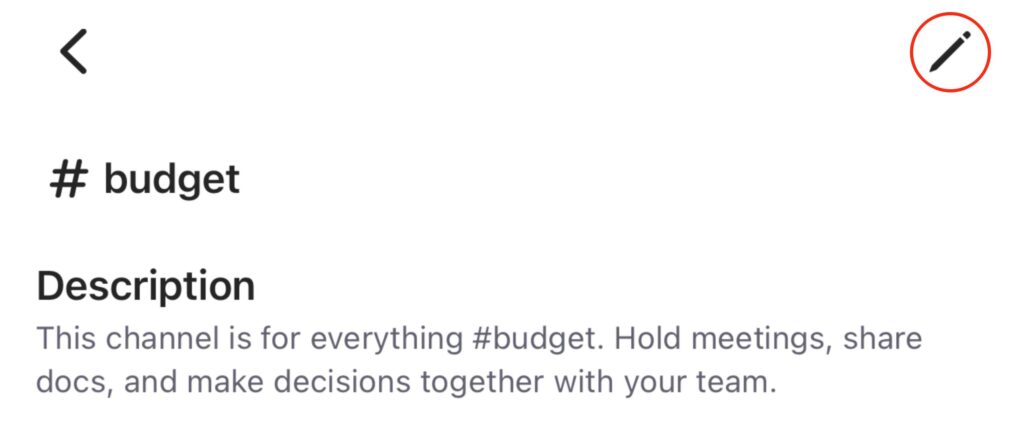
- Abre el canal
- Toca el nombre del canal en la parte superior de la pantalla
- Toca Editar
- Escribe un nuevo nombre
- Toca Guardar para completar la acción
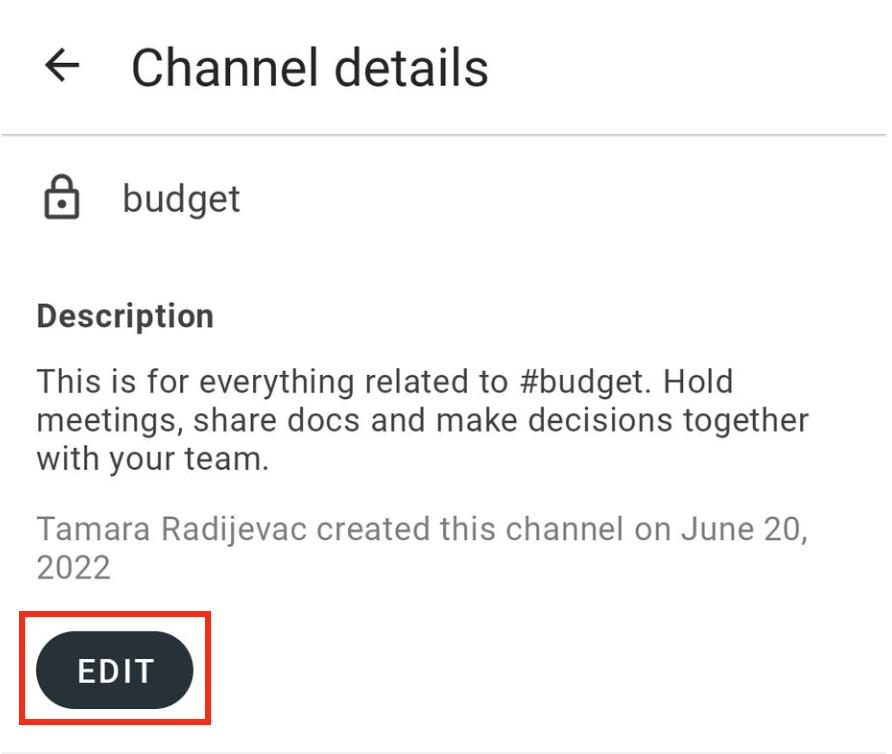
Solo el miembro que ha creado el canal puede renombrarlo.
Solo el propietario puede cambiar el nombre del canal #general.
Cambiar un canal de público a privado #
Si y cuando las conversaciones y detalles del canal se vuelven más adecuados para ser privados, es posible convertir un canal público a un canal privado. Los canales privados son más adecuados para aquellas discusiones que no deberían ser visibles para todos los miembros de tu espacio de trabajo Pumble.
Solo el propietario y administradores pueden convertir canales de privados a públicos. Por lo tanto, si no puedes cambiar la configuración del canal a privado, ponte en contacto con el propietario para obtener ayuda.
Para cambiar un canal de público a privado, haz lo siguiente:
- Abre el canal que quieres convertir en privado
- Haz clic en el ícono de Información en la esquina superior derecha
- Selecciona … Más, y opta por Cambiar a canal privado
- Haz clic en Cambiar a privado para confirmar la actualización (es decir, todos los miembros del canal recibirán una notificación dentro del canal de que se ha convertido en privado)
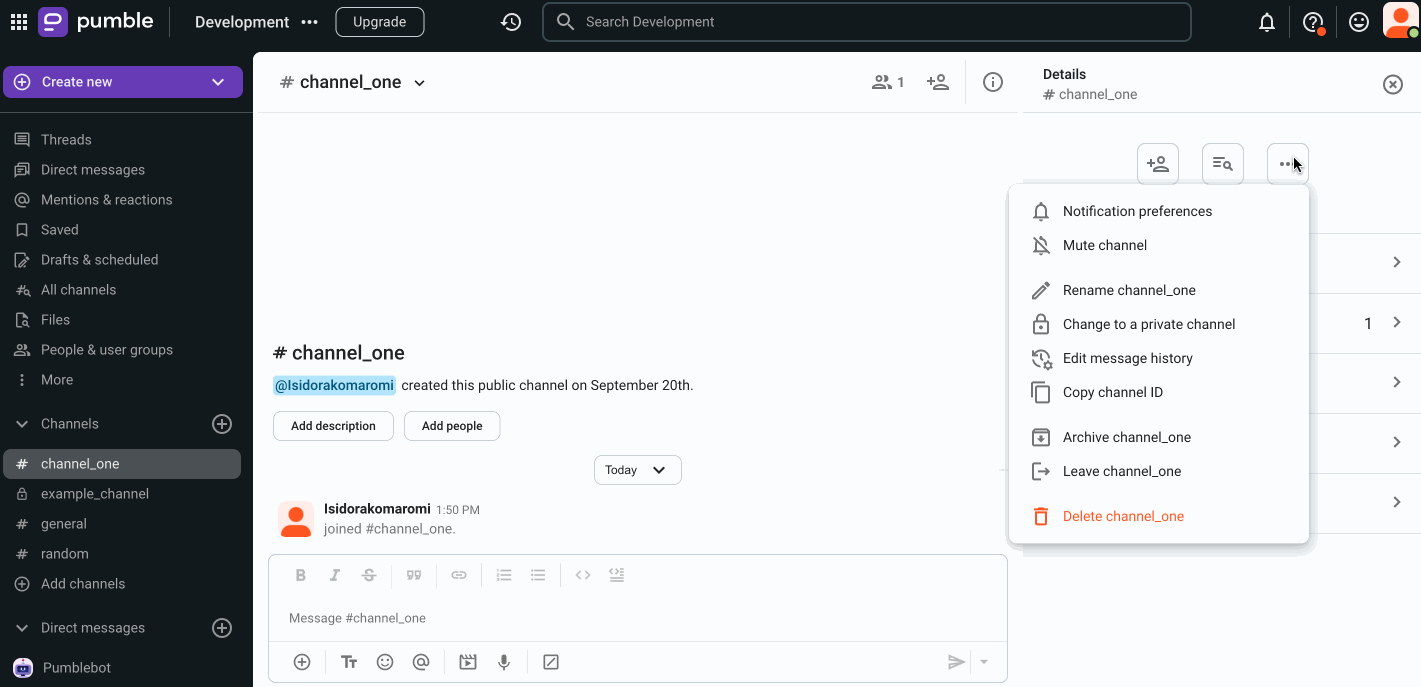
Cambiar un canal de privado a público #
- Abre el canal que quieres convertir de nuevo en público
- Haz clic en el ícono de Información en la esquina superior derecha
- Selecciona … Más, y opta por Cambiar a canal privado
- Haz clic en Cambiar a público para confirmar la actualización (es decir, todos los miembros del canal serán notificados dentro del canal de que se ha convertido en público)